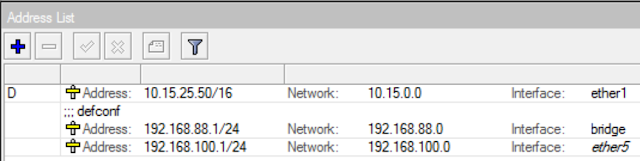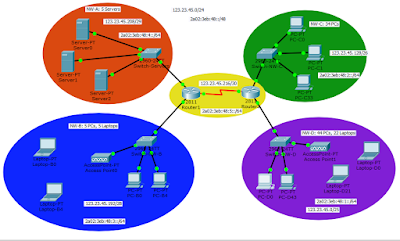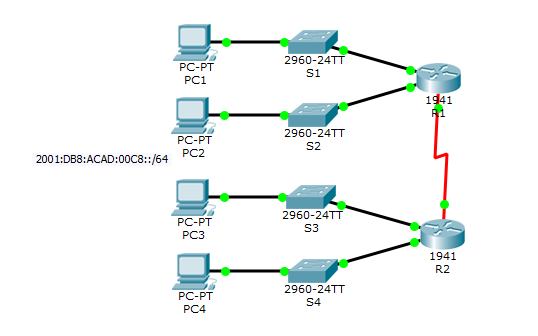Subnetting in einem IPv6 Subnetz
In den Übungsstunden wurden die Cisco Übungen 8.3.1.4 und 8.4.1.2 durchgeführt.
8.1.3.4
1. Arbeitsaufgabe:
- Berechnen der IPv6-Adressen
- Konfigurieren der Devices
2. Netzwerkaufbau:
Adresstabelle:
Subnettabelle:
Die Subnettabelle ergibt sich durch das Subnetting der IPv6-Adresse. Diese wird ür das erste Interface gesetzt und für jedes weitere Interface wird das Subnetz um 1 erhöht.
ACHTUNG!!
Die IPv6-Adresse ist hexadezimal, daher das "A" für 10.
3. Konfiguration
Die Konfiguration der IP-Adresse wird nun laut der Adresstabelle durchgeführt. Dazu muss die IP-Adresse inklusive Prefix und die Link-Local-Adresse, die für die Kommunikation im Netzwerk benötigt wird, konfiguriert werden. Zusätzlich sollen die PCs auf Auto Config eingestellt werden.
Die Befehle lauten:
- ipv6 address ipv6 address/prefix
- ipv6 address ipv6-link-local link-local
- ipv6 address autoconfig
- ipv6 enable
Konfiguration am PC
Die auto config kann auch über den Router mit dem Befehl ipv6 address autoconfig
eingestellt werden.
Mit der Auto Config wird jedem Host eine IPv6-Adresse automatisch zugeteilt, außer es ist eine statische IP-Adresse eingestellt
4. Testen
Das Testen erfolgt mit dem ping-Befehl, wie bei den anderen Übungen.
8.4.1.2
1. Arbeitsaufgabe
- Berechnen der IPv4 und IPv6 Adressen
- Konfigurieren der Devices inklusive eingeben eines Passwortes
2. Netzwerkaufbau
Adresstabelle:
3. Konfigurieren
Bei dieser Übung gibt es ein IPv4 Netzwerk und ein IPv6 Netzwerk. Diese sind jeweils wieder in kleinere Netzwerke unterteilt.
Hauptnetzadresse des IPv4 Netzwerkes: 172.20.16.0 /23
Hauptnetzadresse des IPv6 Netwerkes: 2001:DB8:FADE:00FF::/64
IPv4
Der PC-A1 hat 500 Hosts. Hier werden 9 Bits benötigt, da 2^9 -2 = 510, also /23
Der PC-A2 hat 250 Hosts. Hier werden 8 Bits benötigt, da 2^8 - 2 = 254, also /24
IPv6
Wie schon in meinem letzten Blog-Eintrag erwähnt wird die letzte Stelle des Netzwerkanteils um 1 erhöht.
Die Konfiguration erfolgt wie immer, ansonsten kann man dies in meinen früheren Post nachlesen.
4. Passwort
Um das Passwort einstellen zu können benötigen wir folgende Befehle:
- enable password class
- Dieses Passwort wird verwendet um in den privileged mode zu kommen.
- line con 0
- Zeilen in der startup-config können verändert werden
- password cisco
- Mit diesem Befehl wird das Passwort eingeben, welches benötigt wird um Zugriff für die Konsole zu kommen
- login
- Mit diesem Befehl wird eingestellt, dass dieses Passwort (cisco) beim Login eingeben muss
 |
| Das erste Passwort ist cisco und das zweite Passwort ist class. |
5. Testen
Zum Schluss musste nur noch getestet werden ob der Web-Server funktioniert.